品牌型号:联想 ThinkPad E550C
系统:Windows 11
软件版本:SecureCRT 9
“中文显示全是一堆乱码、修改字体后依旧是乱码”,这些乱码问题是SecureCRT使用过程中的常见问题,折射出SecureCRT在处理多编码多语言环境时的复杂性。我们在借助SecureCRT连接各种服务器或设备时,如果出现中文乱码问题,不仅很大程度上会影响工作效率,还可能导致重要信息漏读误读。面对这一情况,本文将提供全面方案,帮助大家从根本上解决SecureCRT中文乱码怎么办,SecureCRT乱码修改字体无效如何解决的难题。
一、SecureCRT中文乱码怎么办
SecureCRT中文乱码问题通常表现为四种形式,分别是:中文字符显示问号、方框或其他看不懂的特殊符号,部分中文字符能正常显示但其他部分出现乱码。这些现象背后可能是字体不匹配的原因,我们可以按照下述步骤调整字体。
1、非中文字体与中文字符不匹配时便会出现乱码,我们需要点击Options菜单,再点击Session Options进入会话设置窗口,在左侧切换到Terminal终端设置的Appearance外观设置中,最后点击Fonts设置项右侧的Font按钮,进入显示字体设置。

2、在显示字体设置界面,下方选择为“Chinese GB2312”,Font中则选择“SimHei”等中文字体,确保字体是支持中文的,点击OK保存字体设置。
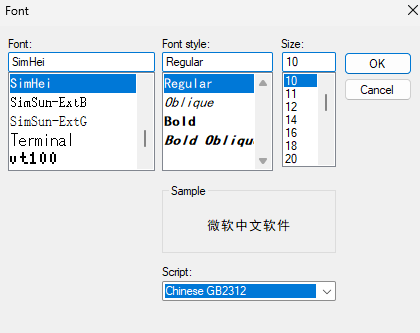
二、SecureCRT乱码修改字体无效如何解决
如果按照常规方法修改SecureCRT的字体设置后,中文显示依旧是乱码,这说明问题的根源可能并非简单的字体兼容性问题,而是涉及更深层次的编码冲突。此时,我们需要将排查重点从SecureCRT客户端转向整个数据传输过程,系统地检查可能影响字符显示的各个环节。
1、调整终端显示编码。我们首先需要了解远程服务器支持的编码格式,连接服务器后,输入“locale -a”命令查看服务器支持的编码,其中包含“zh_CN”的即为中文编码。随后同样在Appearance设置中,设置Character encoding为其中的一种支持编码。
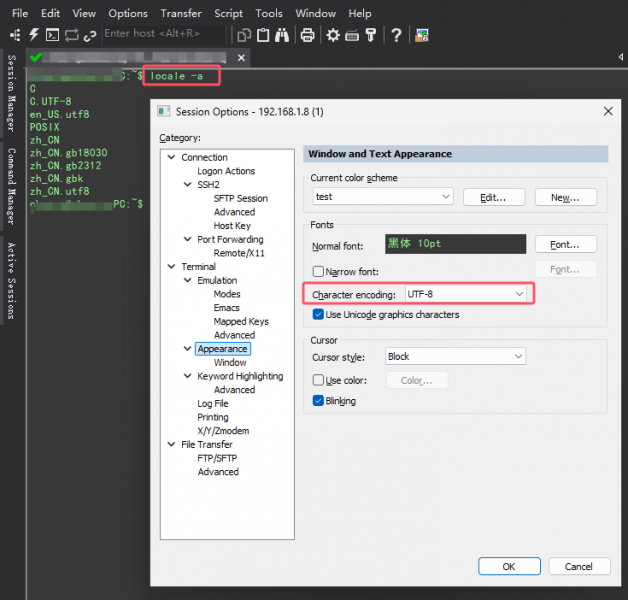
2、调整操作系统显示编码。打开Windows的控制面板,在区域设置中打开,默认格式为“与Windows显示语言匹配”,如果当前Windows并非中文,则可能会出现乱码问题,此时建议选择格式为“中文(简体,中国)”。

3、调整SecureCRT配置文件。打开SecureCRT安装目录下“Config\Sessions”文件夹下的“Default.ini”配置文件,找到其中的“Filenames Always Use UTF8”设置,将最后的0改为1,再找到“Output Transformer Name=Default”设置,将Default改为UTF-8,最后保存配置重启SecureCRT。

解决乱码问题在于对整个连接过程中各个环节的细致检查,按照先后顺序我们可以先检查字体,再检查客户端与服务器的编码是否一致、是否支持中文,最后检查SecureCRT本身的配置文件,同时建议大家及时更新SecureCRT版本,以确保当前版本修复一些已知的编码BUG问题。希望本文提供的SecureCRT中文乱码怎么办,SecureCRT乱码修改字体无效如何解决的方案能帮助大家彻底告别中文乱码的困扰,让远程管理工作更加顺畅。

